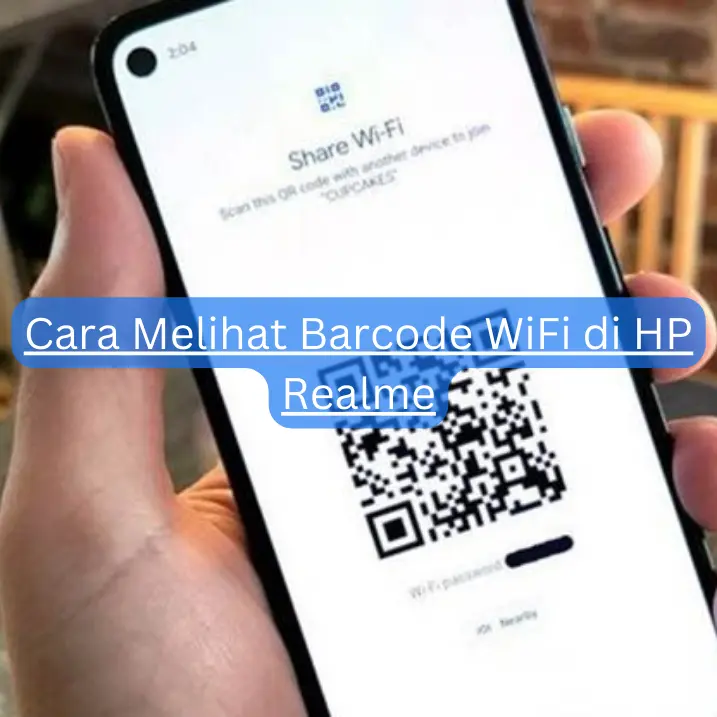Halo, pengguna HP Realme! Tahukah kamu bahwa kamu bisa terhubung ke jaringan WiFi tanpa perlu repot mengetik password? Ya, jawabannya adalah dengan menggunakan fitur Barcode WiFi di HP Realme kamu!
Nggak perlu khawatir kalau kamu belum tahu cara melihat barcode WiFi di HP Realme. Aku akan membantu kamu menemukan cara yang mudah dan praktis untuk melihat barcode WiFi di HP Realme kamu.
Mulai dari langkah-langkah umum di dalam pengaturan WiFi, hingga aplikasi pihak ketiga yang memudahkan kamu melihat dan membagikan barcode WiFi dengan mudah, semuanya akan dijelaskan dengan detail di sini.
Aku akan memberikan informasi yang lengkap dan jelas agar kamu tidak perlu lagi pusing mencari cara melihat barcode WiFi di HP Realme. Selain itu, kamu juga akan menemukan tips-tips yang bermanfaat untuk menjaga keamanan jaringan WiFi kamu. Jadi, jangan sampai ketinggalan informasi dan ikuti terus artikel ini sampai selesai! Aku jamin, setelah membaca artikel ini kamu akan jadi lebih paham dan bisa memanfaatkan fitur barcode WiFi di HP Realme kamu dengan lebih maksimal. Ayo, simak artikel selengkapnya!

Cara Melihat Barcode WiFi di HP Realme
Yuk, kita bahas cara melihat barcode WiFi di HP Realme dengan lebih santai dan menyenangkan. Jangan khawatir, nggak perlu pusing kok, ikuti aja langkah-langkah berikut ini:
- Membuka Pengaturan Mulai dengan membuka aplikasi “Pengaturan” pada HP Realme kamu. Nggak susah kok, tinggal cari aja ikon roda gigi yang ada di layar utama atau di dalam menu aplikasi. Klik aja ikonnya, dan kamu akan masuk ke dalam menu “Pengaturan”.
- Memilih Jaringan & Internet Setelah masuk ke menu “Pengaturan”, coba cari opsi “Jaringan & Internet”. Biasanya, opsi ini ada di bagian atas, nggak jauh dari opsi “Wi-Fi & Hotspot” dan “SIM & Jaringan Seluler”.
- Mengakses Pengaturan WiFi Sekarang, kamu udah masuk ke menu “Jaringan & Internet”. Di sini, cari opsi “Wi-Fi” yang ada di bagian atas, lalu klik aja. Voila, kamu akan masuk ke pengaturan WiFi!
- Melihat Barcode WiFi Nah, ini dia langkah terakhir! Di dalam pengaturan WiFi, kamu akan melihat daftar jaringan yang ada di sekitar. Cari dan pilih jaringan yang sedang terhubung atau yang ingin kamu lihat barcode-nya.
Pas klik, kamu akan melihat tombol “Bagikan” di sebelah kanan jaringan tersebut. Klik aja tombol itu, dan taraaa! Barcode WiFi-nya muncul, lho!
Sekarang, kamu bisa memindai barcode tersebut dengan perangkat lain biar bisa terhubung ke jaringan WiFi tanpa perlu repot mengetik password. Gampang kan?
Cara Melihat Barcode WiFi di Realme dengan Aplikasi Pihak Ketiga
Nah, kalau kamu masih penasaran, ada juga nih cara lain buat melihat barcode WiFi di HP Realme dengan bantuan aplikasi pihak ketiga. Seru, kan? Yuk, kita bahas satu per satu aplikasinya!
- Aplikasi Barcode Scanner Pertama, kamu bisa coba aplikasi Barcode Scanner. Aplikasi ini membantu kamu membaca barcode WiFi dengan mudah. Caranya simpel, cukup download aplikasinya di Play Store, buka, dan arahkan kamera HandPhone Realme kamu ke barcode WiFi yang ingin kamu baca. Aplikasi ini akan segera membaca barcode-nya dan menampilkan informasi jaringan WiFi, termasuk password-nya. Mudah dan praktis, kan?
- Aplikasi WiFi QR Share Selanjutnya, ada aplikasi WiFi QR Share yang juga keren. Dengan aplikasi ini, kamu bisa melihat dan membagikan barcode WiFi dengan cara yang super mudah. Download dan buka aplikasinya, pilih jaringan WiFi yang kamu inginkan, dan aplikasi ini akan menampilkan barcode-nya. Kamu bisa langsung bagikan ke teman-temanmu lewat WhatsApp, email, atau media sosial. Jadi, nggak repot lagi kalau ada yang minta password WiFi, tinggal kasih barcode-nya saja!
- Aplikasi WiFi Key Recovery Terakhir, ada aplikasi WiFi Key Recovery yang cocok buat kamu yang sering lupa password WiFi atau ingin melihat barcode WiFi dari jaringan yang pernah kamu sambungkan sebelumnya. Cukup download dan buka aplikasinya, dan kamu akan melihat daftar jaringan WiFi beserta password dan barcode-nya. Praktis, kan? Nah, itu tadi beberapa aplikasi pihak ketiga yang bisa kamu gunakan untuk melihat barcode WiFi di HP Realme. Selamat mencoba dan semoga bermanfaat!
Ingat, gunakan aplikasi dengan bijak dan tetap jaga keamanan jaringan WiFi kamu, ya!
Kesimpulan
Nah, itu dia beberapa cara melihat barcode WiFi di HP Realme yang bisa kamu coba. Mulai dari langkah-langkah di dalam pengaturan WiFi hingga aplikasi pihak ketiga yang memudahkan kamu. Semuanya tidak ribet dan tidak perlu pusing!
Dengan fitur barcode WiFi, kamu bisa terhubung ke jaringan WiFi dengan cepat tanpa repot mengetik password. Selain itu, aplikasi pihak ketiga juga bisa menghemat waktu dan memudahkan kamu membagikan akses WiFi ke teman-temanmu.
Meskipun begitu, jangan lupa selalu menjaga keamanan jaringan WiFi kamu. Gunakan aplikasi dengan bijak dan hindari mengunduh dari sumber yang tidak terpercaya.
Jadi, siap mencoba cara melihat barcode WiFi di HandPhone Realme? Yuk, jangan ragu untuk mencoba dan manfaatkan fitur-fitur keren di HP Realme kamu. Semoga artikel ini bermanfaat dan selamat mencoba!
FAQ
Apakah semua HP Realme memiliki fitur untuk melihat barcode WiFi?
Ya, hampir semua HandPhone Realme memiliki fitur untuk melihat barcode WiFi.
Apakah langkah-langkah untuk melihat barcode WiFi di HP Realme sama dengan langkah-langkah di HandPhone merek lain?
Tidak selalu sama. Namun, langkah-langkah umum untuk melihat barcode WiFi di HandPhone Realme bisa diterapkan pada sebagian besar HandPhone Android lainnya.
Apakah aplikasi pihak ketiga untuk melihat barcode WiFi aman digunakan?
Sebagian besar aplikasi pihak ketiga untuk melihat barcode WiFi aman digunakan. Pastikan kamu hanya mengunduh aplikasi dari sumber terpercaya dan membaca ulasan pengguna sebelum menginstalnya.
Bisakah saya menggunakan aplikasi pihak ketiga untuk melihat barcode WiFi di HP merek lain?
Ya, sebagian besar aplikasi pihak ketiga untuk melihat barcode WiFi dapat digunakan pada HandPhone Android merek lain selama fitur kamera pada HP tersebut berfungsi dengan baik.
Apakah saya bisa menggunakan aplikasi pihak ketiga untuk melihat barcode WiFi tanpa perlu terhubung ke jaringan WiFi terlebih dahulu?
Tidak, untuk menggunakan aplikasi pihak ketiga untuk melihat barcode WiFi, kamu harus terlebih dahulu terhubung ke jaringan WiFi yang ingin kamu lihat barcode-nya.